电脑系统怎么重装win10专业版
- 分类:教程 回答于: 2021年12月04日 12:00:02
win10专业版的系统一直以来都是功能比较齐全,也是深受大众喜爱的一个系统版本,吸引了各种用户进行下载使用,无论你是企业当中使用,还是作为个人当中使用它的功能都非常的方便,那么我们在不升级的情况下,如何使用该系统呢,对此很多用户不会进行操作,别着急,接下来小编就把电脑系统怎么重装win10的步骤分享给大家。
重装win10专业版
1、首先,我们进入到电脑桌面打开小鱼重装系统这个软件的快捷方式,进入首页,把空白u盘插到电脑当中,在首页中找到u盘重装系统功能,选择制作。
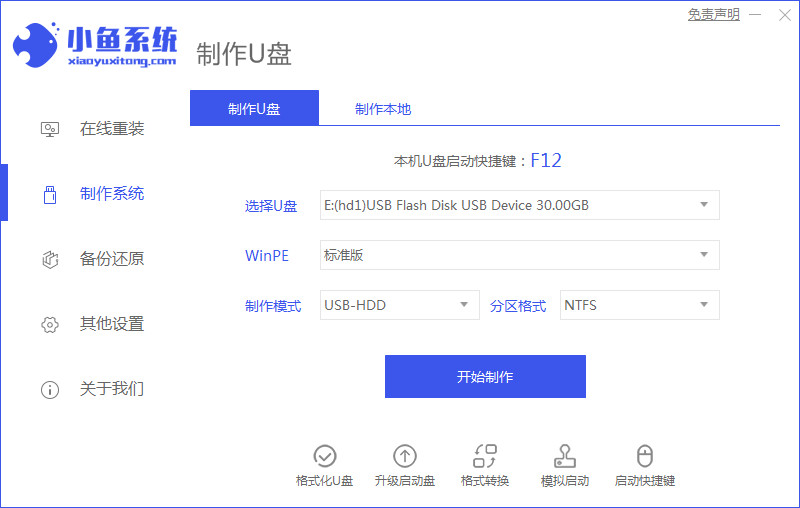
2、此时挑选需要安装的系统版本,完成后点击页面当中的开始制作。

3、那么软件就会自动制作启动盘,制作成功后,拔除u盘查看自己的电脑启动热键,再退出软件。

4、我们在开机不断按启动热键进页面,选择usb的选项进入,设置为开机首选,进入到pe,打开装机工具,选择win10系统进行安装。

5、将系统安装到c盘当中,之后我们选择页面中的开始安装。等待安装完成,重新启动该计算机。

6、等待一小会进入到新的操作系统页面当中,安装完成。
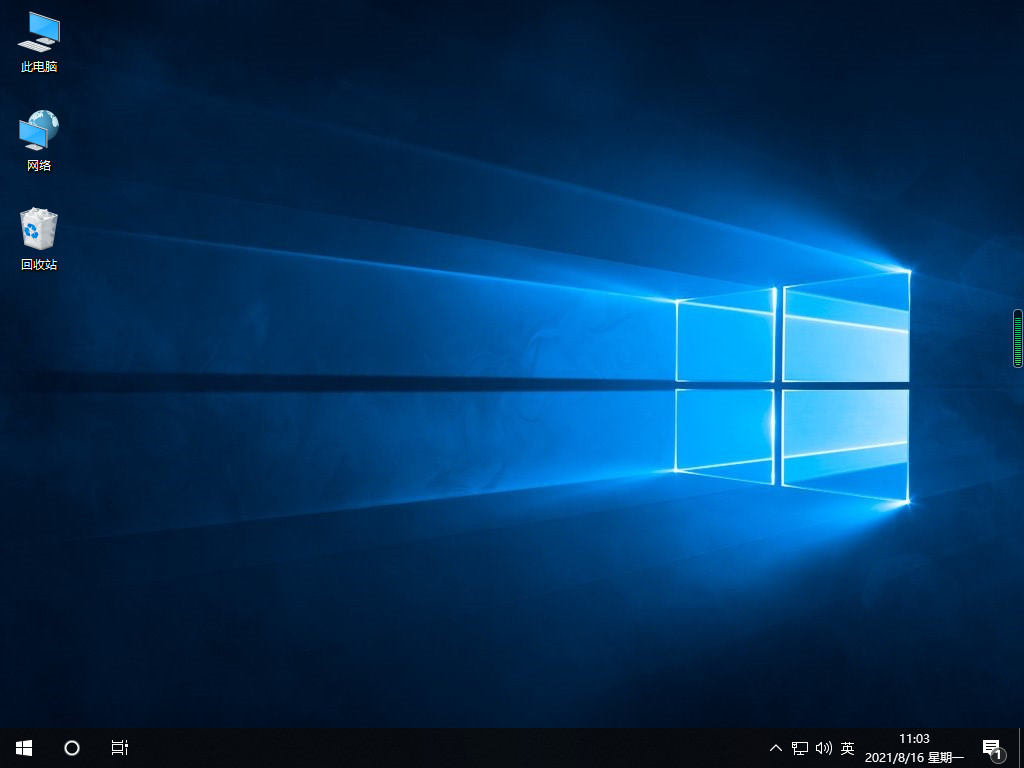
那么电脑重装win10专业版的步骤内容分享到这就结束啦,如果你不清楚win10专业版重装的步骤是什么,可以参考这个教程进行操作。
 有用
78
有用
78


 小白系统
小白系统


 1000
1000 1000
1000 1000
1000 1000
1000 1000
1000 1000
1000 1000
1000 1000
1000 1000
1000 1000
1000猜您喜欢
- 一键重装系统重启没反应怎么解决..2016/11/13
- 电脑维修店重装系统靠谱吗?五个关键点..2024/10/12
- 小编教你笔记本怎么重装系统..2017/06/19
- 电脑重装系统教程光盘安装步骤..2022/03/03
- win8系统重装需要最低配置是多少?..2015/11/21
- 使用dopdf轻松创建PDF文件的完整指南..2024/10/28
相关推荐
- 白菜一键重装系统教程2022/11/19
- 台式电脑电源有电却无法开机?七个步骤..2024/10/15
- 电脑重装系统方法简单的有哪些..2023/01/05
- 好看的QQ头像推荐2024/04/04
- BIOS升级工具怎么刷bios2022/01/20
- 如何用u盘装系统win7642016/11/03




















 关注微信公众号
关注微信公众号





